Aplikacje zainstalowane na naszych smartfonach, zapewniają dostęp do rozrywki, komunikacji, produktów i usług, które ułatwiają nam funkcjonowanie. Jednakże, z biegiem czasu, nasze telefony mogą stać się zagracone niepotrzebnymi lub nieużywanymi aplikacjami, co prowadzi do spadku wydajności urządzenia i zajmowania cennego miejsca na pamięci wewnętrznej. W naszym artykule dowiesz się, jak skutecznie usuwać aplikacje z telefonu, niezależnie od tego, czy korzystasz z systemu Android, Samsunga, LG czy też chcesz pozbyć się aplikacji systemowych. Pokażemy Ci również jak usunąć aplikacje systemowe na telefonie Android.
Dlaczego warto usunąć nieużywane aplikacje?
Usuwanie nieużywanych aplikacji z telefonu ma wiele istotnych korzyści i może znacząco poprawić wydajność oraz doświadczenie użytkownika.
Każda zainstalowana aplikacja zajmuje miejsce na dysku wewnętrznym telefonu. Usuwając nieużywane aplikacje, zwalniasz cenne miejsce, które można wykorzystać na nowe aplikacje, zdjęcia, filmy lub inne pliki.
Niektóre aplikacje działają w tle, zużywając zasoby systemu i energię. Przy dużym nagromadzeniu takich aplikacji, telefon może zwolnić lub działać mniej płynnie. Usunięcie ich może przywrócić telefonowi jego pierwotną szybkość i wydajność.
Im więcej aplikacji masz na swoim telefonie, tym większe jest prawdopodobieństwo rozpraszania uwagi i spędzania czasu na aplikacjach, które nie przynoszą wartości. Usuwając nieużywane aplikacje, możesz skoncentrować się na tych, które są dla Ciebie istotne.
Każda aplikacja wymaga okresowych aktualizacji, które wprowadzają nowe funkcje i poprawiają zabezpieczenia. Zbyt wiele aplikacji do aktualizacji może być uciążliwe. Pozbycie się niepotrzebnych aplikacji oznacza mniej aktualizacji do zarządzania.
Usuwanie nieużywanych aplikacji z telefonu to dobry zwyczaj, który pozwala zoptymalizować działanie urządzenia, zwiększyć dostępną przestrzeń, zyskać kontrolę nad prywatnością i cieszyć się bardziej efektywnym i przyjemnym doświadczeniem z korzystania z telefonu.
Jak usunąć aplikację w telefonie przez Google Play?
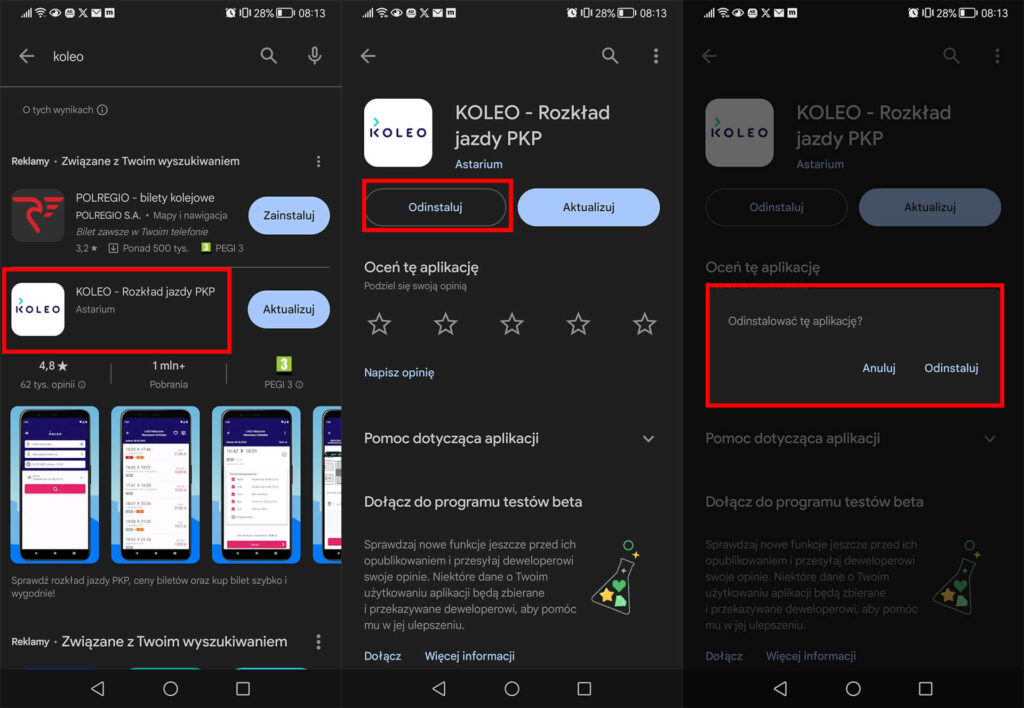
Usuwanie aplikacji z telefonu za pomocą Google Play Store jest prostym procesem.
- Otwórz Google Play Store
- Znajdź aplikację do usunięcia: Przeglądaj listę aplikacji lub użyj pola wyszukiwania, aby znaleźć aplikację, którą chcesz usunąć.
- Usuń aplikację: Po znalezieniu aplikacji, którą chcesz usunąć, kliknij na nią. Otworzy się strona z informacjami o aplikacji.
- Wybierz opcję „Odinstaluj”: Na stronie z informacjami o aplikacji znajdź przycisk „Odinstaluj” i kliknij go.
- Potwierdź usunięcie: Po kliknięciu „Odinstaluj” zostaniesz poproszony o potwierdzenie usunięcia aplikacji. Kliknij „Tak” lub „Odinstaluj”, aby zakończyć proces.
- Poczekaj na zakończenie: Google Play Store usunie aplikację z Twojego telefonu. To może chwilę potrwać, w zależności od rozmiaru aplikacji i wydajności urządzenia.
Pamiętaj, że niektóre aplikacje systemowe lub niektóre aplikacje dostarczone przez producenta telefonu mogą nie być usuwalne za pomocą tego procesu. W takim przypadku opcja „Odinstaluj” będzie niedostępna.
Jak usunąć kilka aplikacji na raz?
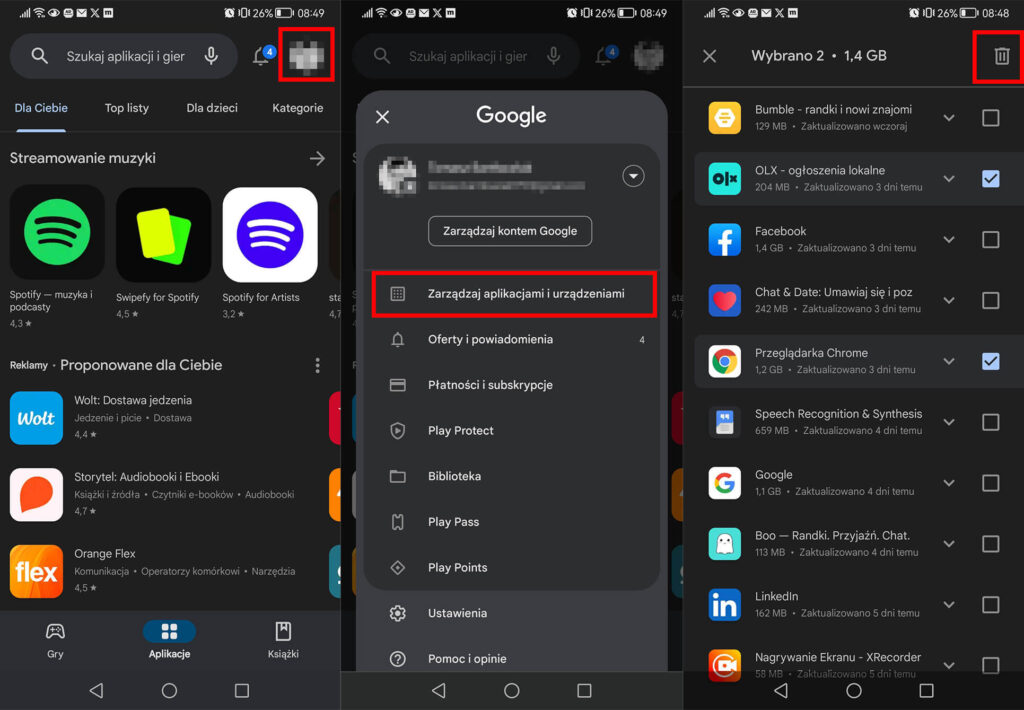
Opisana wyżej metoda doskonale sprawdza się gdy chcemy usunąć pojedyncze aplikacje, ale co zrobić gdy chcemy usunąć kilka aplikacji za jednym razem?
- Otwórz sklep Google Play
- Kliknij ikonę zdjęcia profilowego w prawym górnym rogu,
- Wybierz Zarządzanie aplikacjami i urządzeniami,
- Wybierz Zarządzaj,
- Zaznacz aplikacje do usunięcia,
- Kliknij ikonę kosza,
Gotowe, wybrane aplikacje zostaną usunięte.
Jak odinstalować aplikację na telefonie z Android?
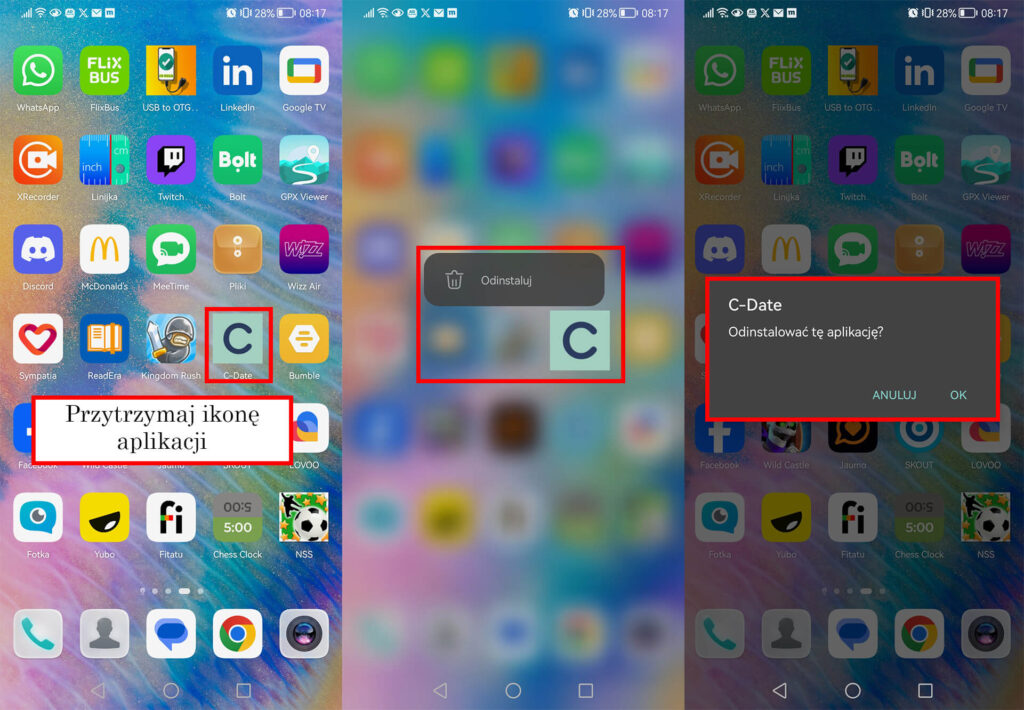
Odinstalowanie aplikacji na telefonie z systemem Android jest stosunkowo łatwe i można to zrobić w kilku prostych krokach.
- Otwórz menu aplikacji: Przejdź na ekran główny swojego telefonu, gdzie znajdują się ikony aplikacji.
- Znajdź aplikację do odinstalowania: Przeglądaj ekran główny lub przewiń się przez listę aplikacji, aby znaleźć tę, którą chcesz odinstalować.
- Przytrzymaj ikonę aplikacji: Aby rozpocząć proces odinstalowania, przytrzymaj ikonę aplikacji palcem. Może pojawić się menu kontekstowe lub ikona „Usuń” na górnym ekranie, w zależności od wersji Androida i interfejsu użytkownika.
- Przeciągnij aplikację na „Usuń” lub ikonę kosza: Przeciągnij ikonę aplikacji na ikonę kosza lub „Usuń”, która pojawi się na ekranie. Zazwyczaj znajduje się ona u góry ekranu lub na dole, w zależności od modelu telefonu i wersji Androida.
- Potwierdź odinstalowanie: Po przeciągnięciu aplikacji na ikonę kosza lub „Usuń”, pojawi się pytanie o potwierdzenie odinstalowania. Kliknij „Tak” lub „Odinstaluj”, aby dokończyć proces.
- Poczekaj na zakończenie: Telefon usunie aplikację z pamięci urządzenia. To może potrwać kilka chwil, w zależności od rozmiaru aplikacji.
Jak widzisz usunięcie aplikacji na telefonach z systemem android jest naprawdę proste i zapewne dasz sobie z tym radę.
Usunięcie aplikacji w Ustawieniach
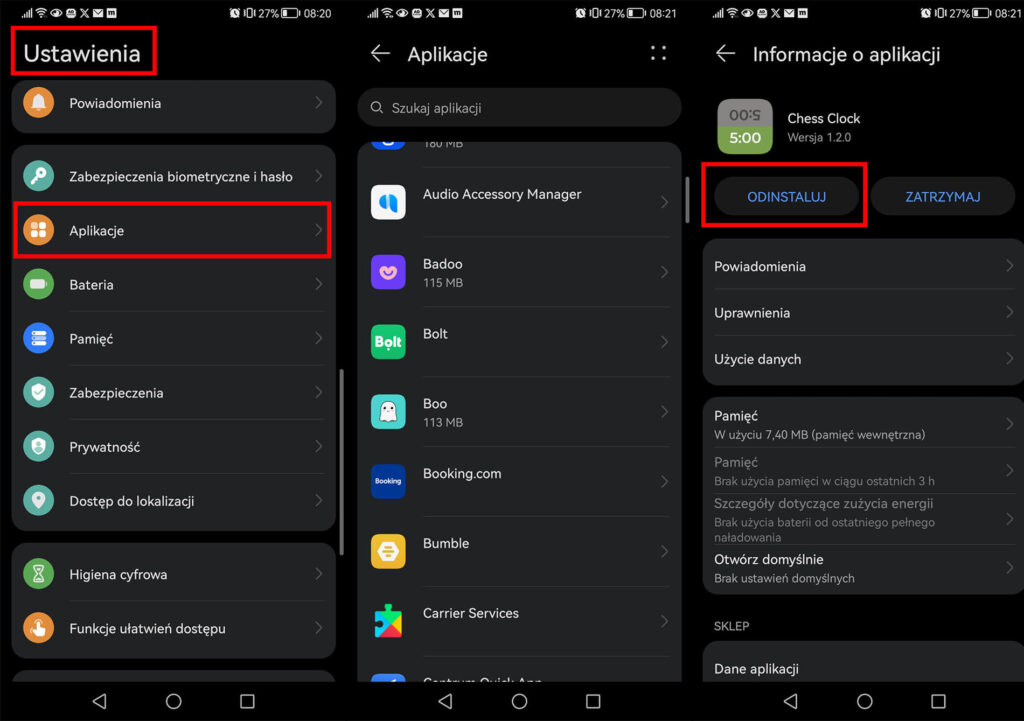
Jeśli preferujesz odinstalowanie aplikacji za pomocą ustawień systemowych w telefonie z systemem Android, oto kroki do wykonania:
- Otwórz „Ustawienia”: Przejdź na ekran główny swojego telefonu i kliknij ikonę „Ustawienia”. Zazwyczaj jest to ikona w kształcie koła zębatego lub ikona z napisem „Ustawienia”.
- Przejdź do sekcji „Aplikacje” lub „Aplikacje i powiadomienia”: W ustawieniach znajdź sekcję odpowiedzialną za zarządzanie aplikacjami. Nazwa tej sekcji może różnić się w zależności od wersji Androida i interfejsu użytkownika producenta.
- Wybierz aplikację do odinstalowania: Przeglądaj listę zainstalowanych aplikacji i znajdź tę, którą chcesz odinstalować. Możesz przewijać listę lub użyć funkcji wyszukiwania, aby szybko znaleźć aplikację.
- Wejdź do ustawień aplikacji: Po wybraniu aplikacji, wejdź w jej ustawienia. Zazwyczaj jest to opcja o nazwie „Informacje o aplikacji” lub „Zarządzaj aplikacją”.
- Wybierz opcję „Odinstaluj” lub „Usuwaj”: W ustawieniach aplikacji znajdź opcję „Odinstaluj” lub „Usuwaj”. Kliknij ją.
- Potwierdź odinstalowanie: Telefon poprosi o potwierdzenie odinstalowania aplikacji. Kliknij „Tak” lub „Odinstaluj”, aby kontynuować.
- Poczekaj na zakończenie: Telefon usunie aplikację z pamięci urządzenia. To może potrwać kilka chwil.
Po wykonaniu tych kroków aplikacja zostanie odinstalowana z Twojego telefonu. Upewnij się, że nie odinstalowujesz ważnych aplikacji systemowych, które mogą być istotne dla działania telefonu.
Czym są aplikacje systemowe?
Aplikacje systemowe to aplikacje wbudowane w system operacyjny urządzenia, takie jak Android na telefonach komórkowych. Są one zwykle dostarczane i preinstalowane przez producenta urządzenia lub dostawcę systemu operacyjnego.
Aplikacje systemowe różnią się od aplikacji użytkownika, które użytkownicy instalują samodzielnie z Google Play lub innego źródła.
Jak sama nazwa wskazuje aplikacje systemowe są częścią systemu operacyjnego i często obsługują podstawowe funkcje urządzenia. Mogą to być aplikacje do zarządzania połączeniami, interfejs użytkownika, kalendarz, przeglądarka internetowa, aplikacja aparatu i wiele innych.
Zazwyczaj są chronione przed odinstalowaniem przez użytkownika. To oznacza, że użytkownik nie może ich usunąć tak łatwo, jak aplikacji użytkownika. W niektórych przypadkach, w zależności od interfejsu i wersji Androida, można je wyłączyć, ale nie usunąć.
Przykłady aplikacji systemowych na systemie Android mogą obejmować „Telefon”, „Kontakty”, „Aparat”, „Ustawienia”, „Galeria”, „Kalendarz” i wiele innych.
Te aplikacje są nieodłączną częścią systemu operacyjnego i zapewniają podstawowe funkcje i usługi, które umożliwiają użytkownikom korzystanie z urządzenia.
Jak odinstalować aplikację systemową?
Usuwanie aplikacji systemowych na telefonie jest zazwyczaj bardziej zaawansowanym procesem i może różnić się w zależności od modelu telefonu oraz wersji systemu operacyjnego.
Oto ogólny przewodnik, który pomoże Ci odinstalować aplikację systemową, ale zawsze pamiętaj, że ta procedura może wiązać się z ryzykiem i potencjalnymi problemami z funkcjonowaniem systemu:
- Odblokuj dostęp do opcji dewelopera (jeśli jeszcze tego nie zrobiłeś): Przejdź do „Ustawienia” na swoim telefonie, a następnie odszukaj i kilkakrotnie dotknij opcji „O telefonie” lub „Informacje o telefonie”. Po kilku dotknięciach pojawi się informacja o odblokowaniu dostępu do opcji dewelopera.
- Włącz opcje dewelopera: Teraz, w ustawieniach telefonu, pojawi się nowa opcja związaną z deweloperem. Przejdź do „Ustawienia” > „System” > „Opcje dewelopera” lub „Opcje programisty” (nazwa może się różnić w zależności od wersji Androida).
- Włącz „Debugowanie USB”: W sekcji „Opcje dewelopera” znajdź opcję „Debugowanie USB” i upewnij się, że jest włączona.
- Zainstaluj narzędzie ADB na komputerze: Musisz zainstalować narzędzie Android Debug Bridge (ADB) na swoim komputerze. ADB pozwala na komunikację z urządzeniem Android za pomocą komputera. Możesz znaleźć instrukcje dotyczące instalacji ADB online.
- Podłącz telefon do komputera: Uruchom ADB na swoim komputerze i podłącz telefon do komputera za pomocą kabla USB.
- Otwórz wiersz poleceń (cmd) lub terminal: Na komputerze otwórz wiersz poleceń (cmd) lub terminal, a następnie użyj polecenia ADB, aby uzyskać listę zainstalowanych aplikacji systemowych. Wpisz polecenie:
- adb shell
- Następnie, aby uzyskać listę aplikacji systemowych, wpisz:
- pm list packages -s
- To polecenie wyświetli listę zainstalowanych aplikacji systemowych. Znajdź nazwę pakietu aplikacji, którą chcesz odinstalować.
- Odinstaluj aplikację systemową: Teraz możesz użyć polecenia ADB, aby odinstalować aplikację systemową. Wprowadź następujące polecenie, gdzie
[nazwa_pakietu]to nazwa pakietu aplikacji systemowej, którą chcesz usunąć:pm uninstall -k–user0[nazwa_pakietu]- Przykład:
pm uninstall -k–usercom.android.calendar
- Przykład:
- Restart telefonu: Po odinstalowaniu aplikacji systemowej zaleca się zrestartowanie telefonu, aby upewnić się, że zmiany zostały wprowadzone.
Zwróć uwagę, że ta procedura jest zaawansowana i może potencjalnie spowodować problemy z funkcjonowaniem urządzenia. Dlatego zalecamy ostrożność i usunięcie tylko tych aplikacji systemowych, które nie są istotne i nie wpłyną negatywnie na działanie systemu. Jeśli nie jesteś pewien, czy aplikacja jest bezpieczna do usunięcia, lepiej jej nie usuwać.
Jak odinstalować aplikację na iOS?
Aby odinstalować aplikację na urządzeniach z systemem iOS, takich jak iPhone lub iPad, wykonaj poniższe kroki:
- Znajdź ikonę aplikacji do odinstalowania: Przejdź na ekran główny swojego urządzenia, aby znaleźć ikonę aplikacji, którą chcesz odinstalować.
- Przytrzymaj ikonę aplikacji: Przytrzymaj palcem ikonę aplikacji, którą chcesz usunąć. Po chwili ikony na ekranie zaczną drżeć, a na górze lub w rogu każdej ikony pojawi się mały „X”.
- Kliknij na „X” przy ikonie aplikacji: Aby usunąć aplikację, kliknij na „X” przy ikonie aplikacji, którą chcesz odinstalować.
- Potwierdź usunięcie: Po kliknięciu „X”, pojawi się okno dialogowe potwierdzające usunięcie aplikacji. Kliknij „Usuń”, aby dokończyć proces.
- Zakończ tryb usuwania: Po odinstalowaniu aplikacji możesz zakończyć tryb usuwania, klikając przycisk „Gotowe” (lub podobny) w prawym górnym rogu ekranu. Ikony przestaną drżeć, a urządzenie wróci do normalnego trybu pracy.
Aplikacja zostanie teraz usunięta z Twojego urządzenia iOS. Pamiętaj, że odinstalowanie aplikacji oznacza utratę wszelkich danych z nią związanych, więc upewnij się, że zachowałeś ważne informacje lub pliki, zanim ją usuniesz.
Alternatywnie, możesz także odinstalować aplikacje za pomocą ustawień iOS. Oto jak to zrobić:
- Otwórz „Ustawienia” na swoim urządzeniu.
- Przewiń w dół i wybierz opcję „Generalne”.
- Wybierz „Użytkowanie” lub „Zarządzanie pamięcią” (nazwa może się różnić w zależności od wersji iOS).
- W sekcji „Zainstalowane aplikacje” znajdziesz listę wszystkich zainstalowanych aplikacji. Wybierz aplikację, którą chcesz usunąć.
- Kliknij opcję „Odinstaluj aplikację” lub „Usuń aplikację” i potwierdź usunięcie.
Aplikacja zostanie odinstalowana z urządzenia, a wszystkie związane z nią dane zostaną usunięte.

Jestem programistą aplikacji mobilnych i fanem nowych technologii. Na moim blogu będę przybliżał wam świat nowinek technologicznych i testował różne sprzęty. Mam nadzieję, że spodoba Wam się mój blog i będziecie go śledzić 🙂

